Как восстановить доступ к жесткому диску, исправить ошибку невозможности открыть жесткий диск

В этой статье мы расскажем, как восстановить доступ к жёсткому диску в случае его сбоя. Давайте пойдём дальше!
В Windows 11 вы можете быстро проверить, есть ли на вашем компьютере NPU (нейронный процессор), тремя очень простыми способами. NPU — это специализированная аппаратная поддержка, предназначенная для ускорения выполнения задач ИИ, которые обычно выполняются центральным процессором. Вот способы проверить, есть ли в вашем компьютере NPU.
Как проверить NPU в Windows 11 через диспетчер задач
Шаг 1:
Щелкните правой кнопкой мыши на панели задач ниже и выберите Диспетчер задач для доступа.
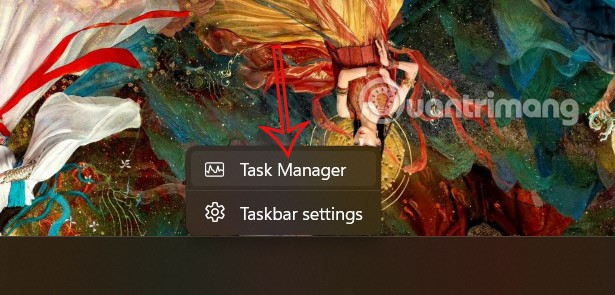
Шаг 2:
В этом интерфейсе нажмите «Производительность» .
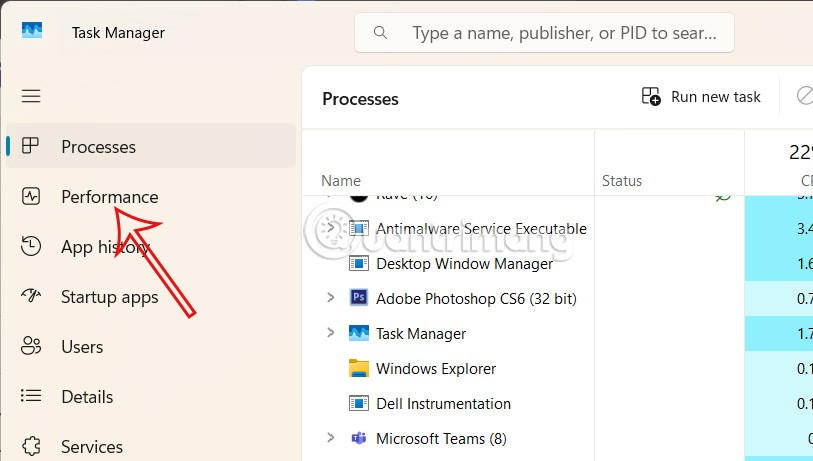
Если в компьютере есть NPU, он отобразится в этом интерфейсе.
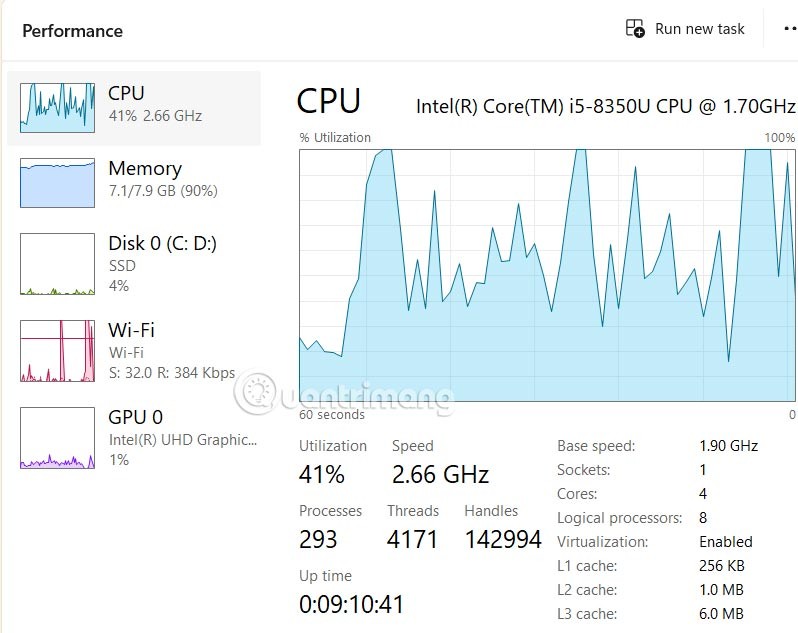
Проверьте, есть ли на вашем компьютере NPU через диспетчер устройств
Шаг 1:
В строке поиска на вашем компьютере введите ключевое слово Диспетчер устройств для доступа.
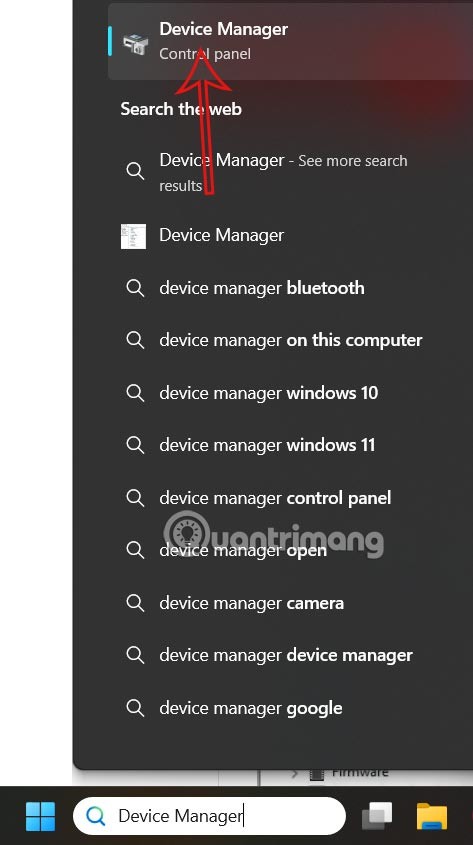
Шаг 2:
Отобразите новый интерфейс, пользователь нажимает кнопку ниже, чтобы проверить, есть ли элемент «Нейронные процессоры», значит, ноутбук или настольный компьютер имеет NPU . Если есть только процессоры, как указано ниже, то NPU отсутствует.
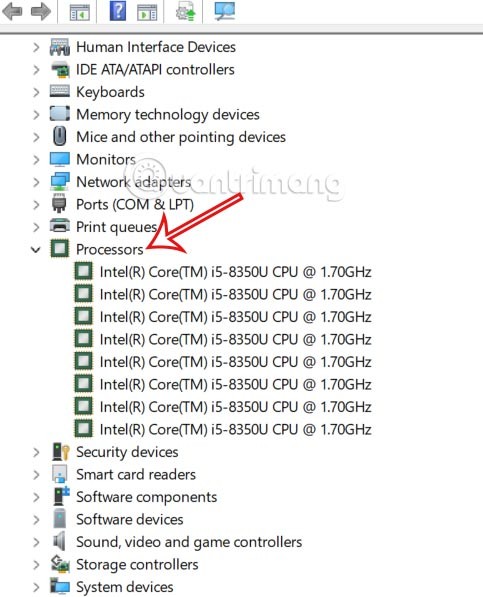
Тестирование NPU на Windows 11 от Intel, AMD, Qualcomm
В настоящее время три производителя, включая Qualcomm, Intel и AMD, устанавливают NPU в процессоры. Например, нейронные процессоры можно найти в новейших процессорах Qualcomm Snapdragon X Elite и Plus, Intel Core Ultra 200V Series и AMD Ryzen AI 300 Series.
Переходим в «Настройки» > «Система» > «О системе», а затем нажимаем «Характеристики устройства», чтобы просмотреть информацию об оборудовании.
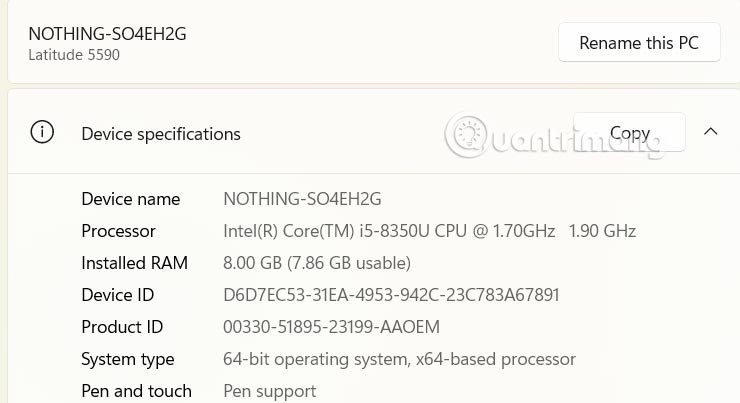
Затем перейдите на сайт Intel по ссылке ниже и нажмите «Процессоры» .
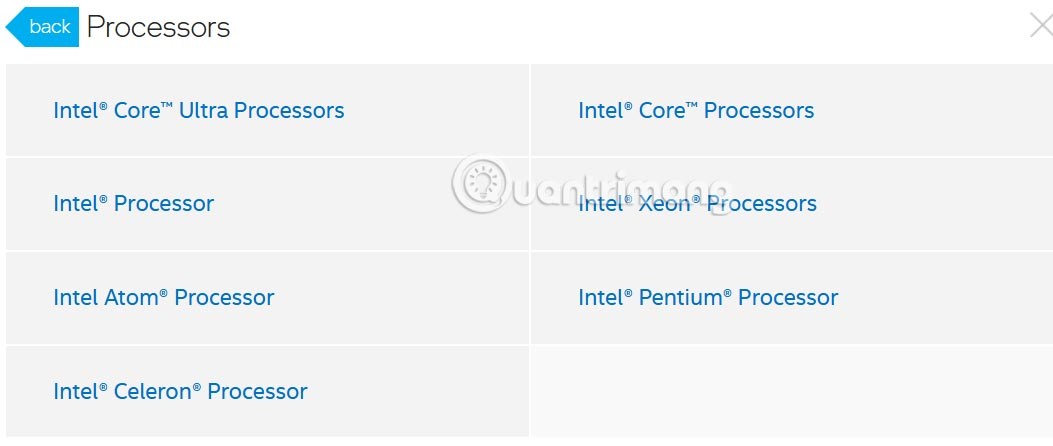
Выберите процессор вашего компьютера и проверьте следующую информацию.
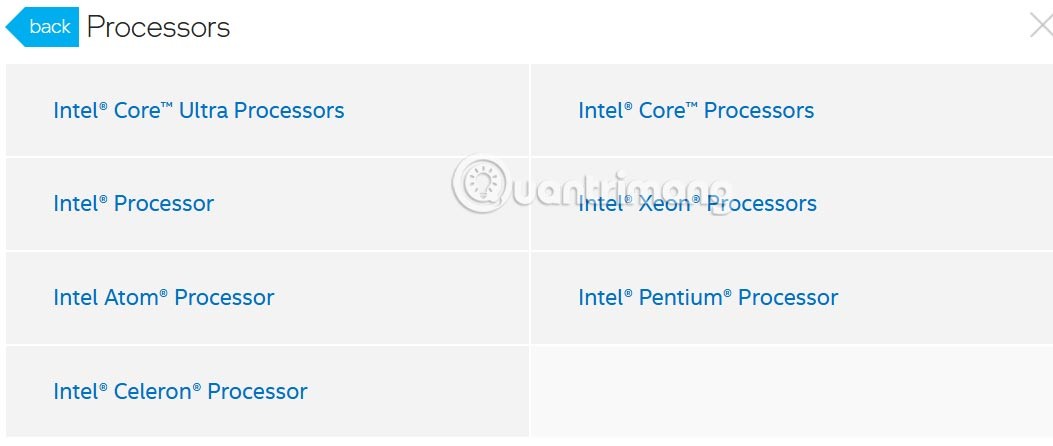
В этой статье мы расскажем, как восстановить доступ к жёсткому диску в случае его сбоя. Давайте пойдём дальше!
На первый взгляд AirPods выглядят как любые другие беспроводные наушники. Но всё изменилось, когда были обнаружены несколько малоизвестных особенностей.
Apple представила iOS 26 — крупное обновление с совершенно новым дизайном «матовое стекло», более интеллектуальным интерфейсом и улучшениями в знакомых приложениях.
Студентам нужен определённый тип ноутбука для учёбы. Он должен быть не только достаточно мощным для успешной работы на выбранной специальности, но и достаточно компактным и лёгким, чтобы его можно было носить с собой весь день.
Добавить принтер в Windows 10 просто, хотя процесс для проводных устройств будет отличаться от процесса для беспроводных устройств.
Как вы знаете, оперативная память (ОЗУ) — очень важный компонент компьютера, выполняющий функцию памяти для обработки данных и определяющий скорость работы ноутбука или ПК. В статье ниже WebTech360 расскажет вам о нескольких способах проверки оперативной памяти на наличие ошибок с помощью программного обеспечения в Windows.
Умные телевизоры действительно покорили мир. Благодаря множеству замечательных функций и возможности подключения к Интернету технологии изменили то, как мы смотрим телевизор.
Холодильники — привычные бытовые приборы. Холодильники обычно имеют 2 отделения: холодильное отделение просторное и имеет подсветку, которая автоматически включается каждый раз, когда пользователь ее открывает, а морозильное отделение узкое и не имеет подсветки.
На сети Wi-Fi влияют многие факторы, помимо маршрутизаторов, пропускной способности и помех, но есть несколько разумных способов улучшить работу вашей сети.
Если вы хотите вернуться к стабильной версии iOS 16 на своем телефоне, вот базовое руководство по удалению iOS 17 и понижению версии с iOS 17 до 16.
Йогурт — замечательная еда. Полезно ли есть йогурт каждый день? Как изменится ваше тело, если вы будете есть йогурт каждый день? Давайте узнаем вместе!
В этой статье рассматриваются наиболее питательные виды риса и способы максимально увеличить пользу для здоровья любого выбранного вами вида риса.
Установление режима сна и отхода ко сну, смена будильника и корректировка рациона питания — вот некоторые из мер, которые помогут вам лучше спать и вовремя просыпаться по утрам.
Арендуйте, пожалуйста! Landlord Sim — мобильная игра-симулятор для iOS и Android. Вы будете играть за владельца жилого комплекса и начнете сдавать квартиры в аренду, чтобы улучшить интерьер своих апартаментов и подготовить их к приему арендаторов.
Получите игровой код Bathroom Tower Defense Roblox и обменяйте его на потрясающие награды. Они помогут вам улучшить или разблокировать башни с более высоким уроном.













